Miten laitat iPhone XS: n palautustilaan
Sait juuri uuden iPhone XS: n ja täälläkäsittelemme jo joitain aiheita! Tiedämme, kuinka pettymys se on sinulle, koska sinulla on oltava loputtomia unelmia, jotka on veistetty uudella iPhone XS -laitteellasi. No, yleensä, jos et tiedä miksi ongelma esiintyy, paras tapa on saattaa iPhone XS palautustilaan ja yrittää päivittää tai palauttaa iPhone XS iTunesin kautta. Koska iPhone XS on uusi malli sinulle, olemme tuoneet yksinkertaiset vaiheet oppiaksesi asettamaan iPhone XS palautustilaan. Seuraa alla olevia ohjeita ja auta itsesi täysin uuden iPhone XS: n kanssa.
Huomaa, että kun palautat uuden iPhone XS -sovelluksen iTunes-sovelluksella palautustilan kautta, kaikki laitteesi tiedot pyyhitään puhtaiksi. Ennen mitään yrität siis päivittää ohjelmistosi iTunesin avulla.
Osa 1: Kuinka siirtyä palautustilaan iPhone XS / XS Max / XR -laitteella
Aseta iPhone XS palautustilaan seuraavasti:
Vaihe 1: Pidä iTunes päivitettynä uusimpaan versioon ennen jatkamista.
Vaihe 2: Yhdistä nyt uusi iPhone XS Mac -sovellukseen salamalaitteen avulla, joka sinulla on oltava iPhone XS -laatikossa.
Vaihe 3: Nyt sinun tarvitsee vain käynnistää iPhone XS uudelleen. Voit pakottaa iPhone XS: n uudelleenkäynnistyksen pitämällä yksinkertaisesti alhaalla Äänenvoimakkuuden lisäyspainiketta ja pitämällä seuraavaksi nopeasti Äänenvoimakkuuden alennus -painiketta. Nyt paina pitkään Sivunäppäintä, kunnes iPhone XS käynnistyy uudelleen ja iTunesin palautumisen näyttö näkyy iPhone XS: ssä.

Vaihe 4: Onnittelut! "Syötä iPhone XS-palautustilaan" -ongelma on ratkaistu onnistuneesti. IPhone XS on nyt palautustilassa.
Osa 2: Yksi napsautus siirtyäksesi iPhone XS Recovery Mode -tilaan
Jos et pysty syöttämään iPhone XS -laitettapalautustila yllä olevien vaiheiden avulla, voit auttaa https://www.tenorshare.com/products/reiboot.html. Se on erinomainen tapa asettaa iPhone XS turvallisesti palautustilaan ilman hälinää. Seuraa alla olevia vaiheita asettaaksesi iPhone XS: n palautustilaan käyttämällä tätä hämmästyttävää työkalua.
Vaihe 1: Kytke ensin iPhone XS Mac-tietokoneeseesi USB-kaapelilla ja suorita Tenorshare ReiBoot-ohjelmisto.
Vaihe 2: Ohjelmisto tunnistaa iPhone XS -sovelluksesi automaattisesti. Napsauta nyt työkalun pääliittymässä olevaa vaihtoehtoa "Siirry palautustilaan". 10 sekunnin kuluessa näet, että laite on siirtynyt palautustilaan iTunes-logon ollessa näytöllä.
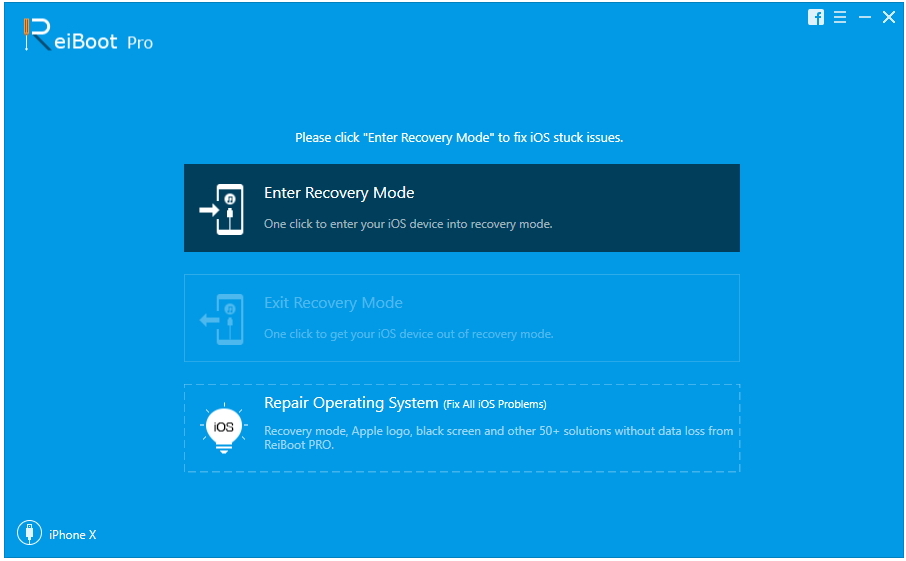
Osa 3: Palautustilasta poistuminen iPhone XS / XS Max
Nyt kun olemme nähneet parhaat ja yksinkertaiset tavat siirtyä palautustilaan iPhone XS: lle, katsokaamme nyt kuinka poistua palautustilasta iPhone XS: ssä. Noudata alla olevia vaiheita poistuaksesi palautustilasta.
Vaihe 1: Jos haluat poistua iPhone XS: n palautustilasta, sinun tarvitsee ensin vain irrottaa iPhone XS Macista.
Vaihe 2: Pidä nyt laitteen sivunappia yksinkertaisesti, jotta iPhone XS käynnistyy. Onnittelut! Olet poistunut onnistuneesti iPhone XS: n palautustilasta.
Jos yllä oleva menetelmä ei ota iPhoneasiXS poissa palautustilasta, tarvitset Tenorshare ReiBootin auttavan käden. Työkalun Exit Recovery Mode -vaihtoehdolla pystyt "poistumaan iPhone XS-palautustilan palautustilasta" yhdellä napsautuksella.
Vaihe 1: Kytke ensin iPhone XS Mac-tietokoneeseesi USB-kaapelilla ja suorita Tenorshare ReiBoot-ohjelmisto.
Vaihe 2: Ohjelmisto tunnistaa iPhone XS -sovelluksesi automaattisesti. Napsauta nyt vaihtoehtoa "Poistu palautustilasta", joka voi olla työkalun päärajapinnassa. Tällä tavalla iPhone XS käynnistyy ja uudelleenkäynnistyksen jälkeen laite ei ole palautustilassa.

Yllä olevassa artikkelissa olemme nähneet parhaat tavattietää kuinka asettaa iPhone XS palautustilaan ja kuinka poistua palautustilasta iPhone XS: ssä. Olemme myös nähneet vaihtoehtoisia tapoja palata palautustilaan ja poistua siitä, eli käyttämällä Tenorshare ReiBoot -sovellusta. Se on paras tapa ratkaista kaikki iPhone-ongelmat, mukaan lukien palautumis- ja poistumistiedot, yhdellä napsautuksella. Toivottavasti löysit parhaat ratkaisut ongelmaasi. Jaa palautesi iPhone XS: stä kanssamme alla olevissa kommenteissa.







![2 helppoa tapaa käynnistää Windows 10 vikasietotilaan [2019 opas]](/images/fix-windows/2-easy-ways-to-boot-windows-10-into-safe-mode-2019-guide.jpg)

